Enostaven in hiter vodnik za root dostop do Androida

Po rootanju telefona Android imate poln dostop do sistema in lahko zaženete številne vrste aplikacij, ki zahtevajo root dostop.
Imate težave s kartico SIM, ko jo uporabljate v novem telefonu ali prenašate številko na novo kartico SIM?
Subscriber Identity Module, popularno znan kot SIM kartica, je majhen čip, ki se uporablja za povezavo vašega pametnega telefona z operaterjem. Brez tega naši pametni telefoni ne morejo uporabljati in naše življenje se ustavi.
Upam, da se s tem vsi strinjate.
Glede na to bomo danes razpravljali o tem, kako odpraviti sporočilo o napaki SIM ni omogočena #MM2 ali SIM ni omogočena.
Zakaj dobite to napako?
Kartica SIM, kot vsi vemo, je majhen kos plastike z majhnim integriranim čipom, ki vsebuje podatke o uporabniku, kot so telefonska številka, IMEI in drugi pomembni podatki. SIM pomaga pri klicih in povezovanju z mobilnim internetom.
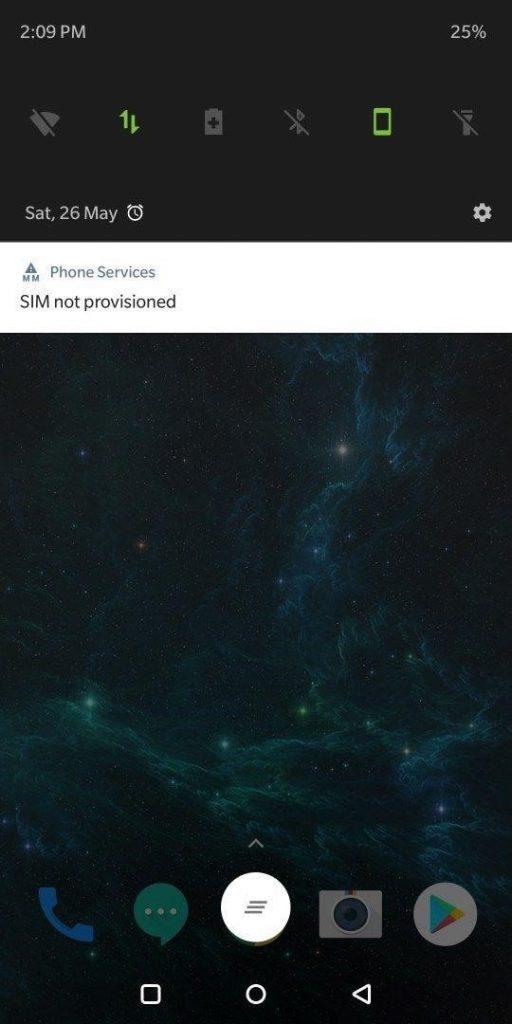
Ko se prikaže sporočilo o napaki SIM ni omogočena, to pomeni, da kartica SIM še ni aktivirana. Vendar to ni edini razlog, drugi razlogi, zaradi katerih SIM ni omogočen MM2, so:
Zdaj, ko vemo, kaj lahko povzroči napako SIM ni omogočena MM2 ali SIM ni omogočena, se naučimo, kako odpraviti napako in uporabljati telefon s kartico SIM brez težav.
Pred tem bomo radi razpravljali o nekaterih drugih pogostih napakah, ki niso omogočene na kartici SIM, s katerimi se lahko soočite.
Sporočilo o napaki "SIM ni omogočena za govor"
Ta napaka se pojavi, ko poskušate klicati z uporabo naprave, ki je povezana z Google Fi .
Sporočilo o napaki "SIM 2 ni omogočena"
Ko napaki »SIM ni omogočena MM2« sledi številka. To pomeni, da je za kartico SIM številka, kar pomeni, da uporabljate telefon z dvojno kartico SIM in je nekaj težav z režo.
Torej, to sta bili dve drugi najpogostejši sporočili o napaki SIM ni omogočena. Za razrešitev vseh teh sporočil o napakah tukaj navajamo določene načine.
Spodnje metode so navedene po vrstnem redu. Vendar, če želite, lahko skočite na katero koli možnost, ki vam je všeč.
5 tehnik za odpravljanje napak »SIM ni omogočena MM2« ali SIM ni omogočena
1. Ponovno zaženite telefon: morda se zdi dvomljivo, a včasih najbolj preprosta stvar deluje. Če želite odpraviti napako, izklopite telefon in ga znova zaženite. To bi moralo odpraviti napako SIM ni omogočena MM2.
2. Pravilno vstavite kartico SIM: včasih napako SIM ni omogočena ne povzroča ponudnik storitev niti omrežje. Vzrok je lahko napačno vstavljena kartica SIM. Zato, da odpravite napako v sistemu Android in preverite, ali je SIM pravilno vstavljena.
Če ne uporabljate telefona višjega cenovnega razreda ali nimate novega, lahko kartico SIM najdete tako, da odstranite baterijo. Vendar ima telefon brez odstranljive baterije ali vodilni telefon režo za vstavljanje kartice SIM ob strani. Če ga želite odpreti, potrebujete odpirač kartice SIM.
Opomba: Odstranite samo kartico SIM in ne karkoli drugega, kot je kartica microSD.
Ko kartico SIM odstranite, jo razpihnite ali očistite s čisto muslinovo krpo. Vstavite kartico SIM brez prahu in sledite navodilom, ki ste jih prejeli v priročniku. Zdaj znova zaženite telefon, sporočilo o napaki ne bo več prikazano.
3. Aktivirajte kartico SIM: Običajno se kartica SIM aktivira v 24 urah. Če se to ne zgodi, se lahko soočite s kartico SIM, ki ni omogočena. Če želite to rešiti, poskusite aktivirati kartico SIM tako, da pokličete številko za pomoč, pošljete SMS ali pojdite na spletno mesto operaterja in aktivirajte kartico SIM.
Vse te možnosti bodo pomagale aktivirati kartico SIM in popraviti »SIM ni omogočena«.
4. Obrnite se na omrežnega ponudnika: Če ne morete aktivirati kartice SIM, pokličite svojega operaterja in razložite težavo.
Morda bodo to rešili kot težavo s strežnikom. Ko sledite korakom, ki so jih razložili, znova zaženite telefon, sporočilo o napaki »SIM ni omogočena« je treba odpraviti.
5. Zamenjajte z novo kartico SIM

Še vedno nič ne deluje? Poskusite dobiti novo kartico SIM ali registrirajte eSIM, če jo vaš telefon podpira.
Za rešitev težave se lahko celo obrnete na zagotovljeno omrežje. Najhitrejši način pa je obisk lokalne trgovine. Težavo bodo lahko odpravili in ne boste več videli napake »SIM ni omogočena MM2«.
Če se nekateri koraki ponovijo brez panike. To je del procesa. Trgovina ima orodja za diagnosticiranje težave. Zamenjali bodo kartico SIM ali jo popravili, tako da se ne boste soočili z napako SIM ni omogočena.
Vsi zgoraj razloženi koraki bodo pomagali odpraviti napako »SIM ni omogočena MM 2« ali SIM ni omogočena !
Upoštevajte, da se ta napaka pojavlja samo v napravi s karticami SIM. Če je SIM v redu in pravilno nameščena, bodo ti popravki delovali. Ne pozabite, da imate na voljo pet načinov za odpravo sporočila o napaki in sporočila o napaki SIM ni omogočena.
Upamo, da SIM ni omogočena MM2 ali SIM ni omogočena, ne glede na to, da je sporočilo o napaki, ki ste ga prejeli v telefonu, zdaj odpravljeno. Prosimo, pustite nam komentar, da nas obvestite. Članek delite tudi s prijatelji in družino.
Po rootanju telefona Android imate poln dostop do sistema in lahko zaženete številne vrste aplikacij, ki zahtevajo root dostop.
Gumbi na vašem telefonu Android niso namenjeni le prilagajanju glasnosti ali prebujanju zaslona. Z nekaj preprostimi nastavitvami lahko postanejo bližnjice za hitro fotografiranje, preskakovanje skladb, zagon aplikacij ali celo aktiviranje funkcij za nujne primere.
Če ste prenosnik pozabili v službi in morate šefu poslati nujno poročilo, kaj storiti? Uporabite pametni telefon. Še bolj sofisticirano pa je, da telefon spremenite v računalnik za lažje opravljanje več nalog hkrati.
Android 16 ima pripomočke za zaklenjen zaslon, s katerimi lahko po želji spremenite zaklenjen zaslon, zaradi česar je zaklenjen zaslon veliko bolj uporaben.
Način slike v sliki v sistemu Android vam bo pomagal skrčiti videoposnetek in si ga ogledati v načinu slike v sliki, pri čemer boste videoposnetek gledali v drugem vmesniku, da boste lahko počeli druge stvari.
Urejanje videoposnetkov v sistemu Android bo postalo enostavno zahvaljujoč najboljšim aplikacijam in programski opremi za urejanje videoposnetkov, ki jih navajamo v tem članku. Poskrbite, da boste imeli čudovite, čarobne in elegantne fotografije, ki jih boste lahko delili s prijatelji na Facebooku ali Instagramu.
Android Debug Bridge (ADB) je zmogljivo in vsestransko orodje, ki vam omogoča številne stvari, kot so iskanje dnevnikov, namestitev in odstranitev aplikacij, prenos datotek, root in flash ROM-e po meri ter ustvarjanje varnostnih kopij naprav.
Z aplikacijami s samodejnim klikom. Med igranjem iger, uporabo aplikacij ali opravil, ki so na voljo v napravi, vam ne bo treba storiti veliko.
Čeprav ni čarobne rešitve, lahko majhne spremembe v načinu polnjenja, uporabe in shranjevanja naprave močno vplivajo na upočasnitev obrabe baterije.
Telefon, ki ga mnogi trenutno obožujejo, je OnePlus 13, saj poleg vrhunske strojne opreme premore tudi funkcijo, ki obstaja že desetletja: infrardeči senzor (IR Blaster).







